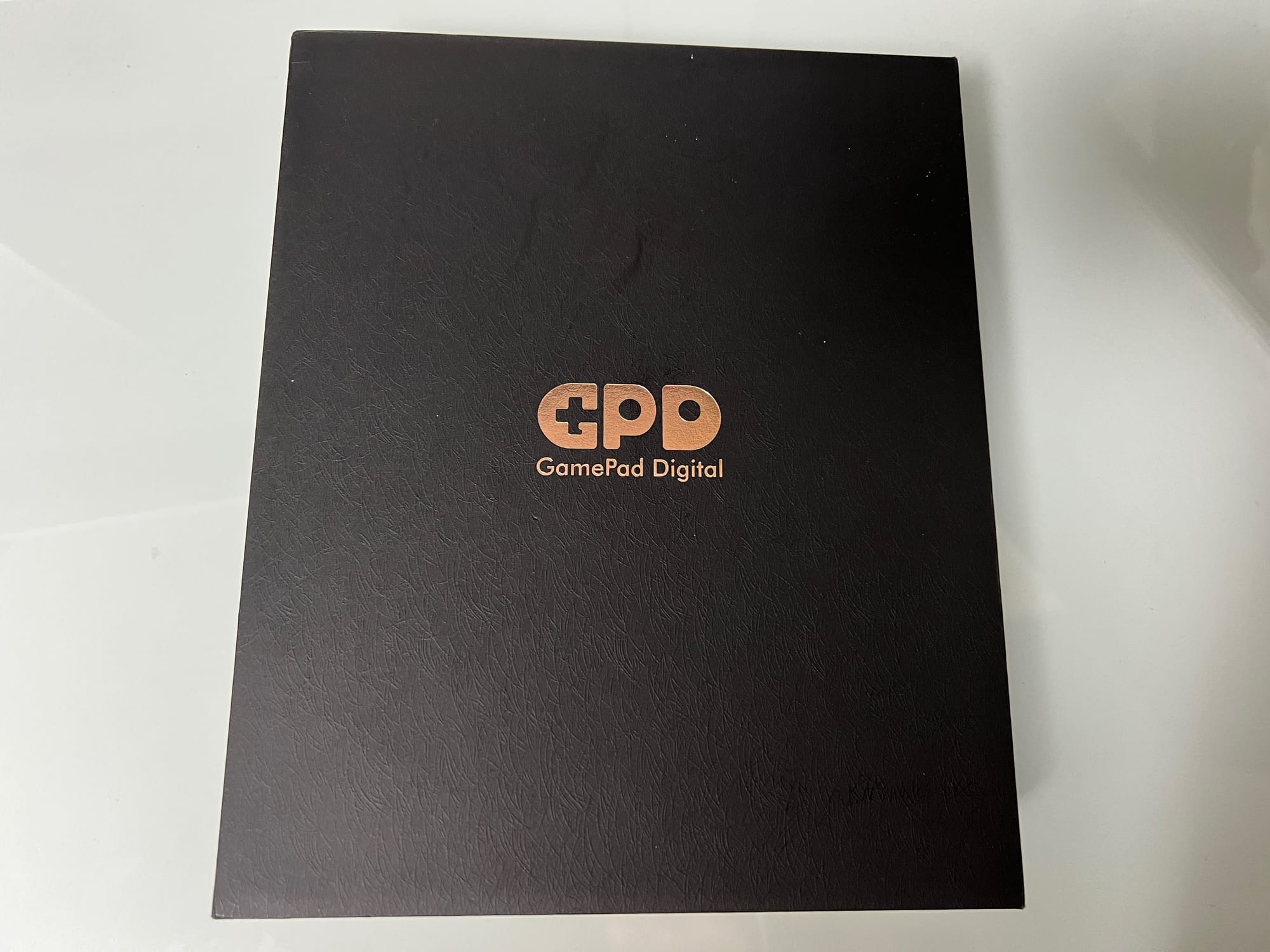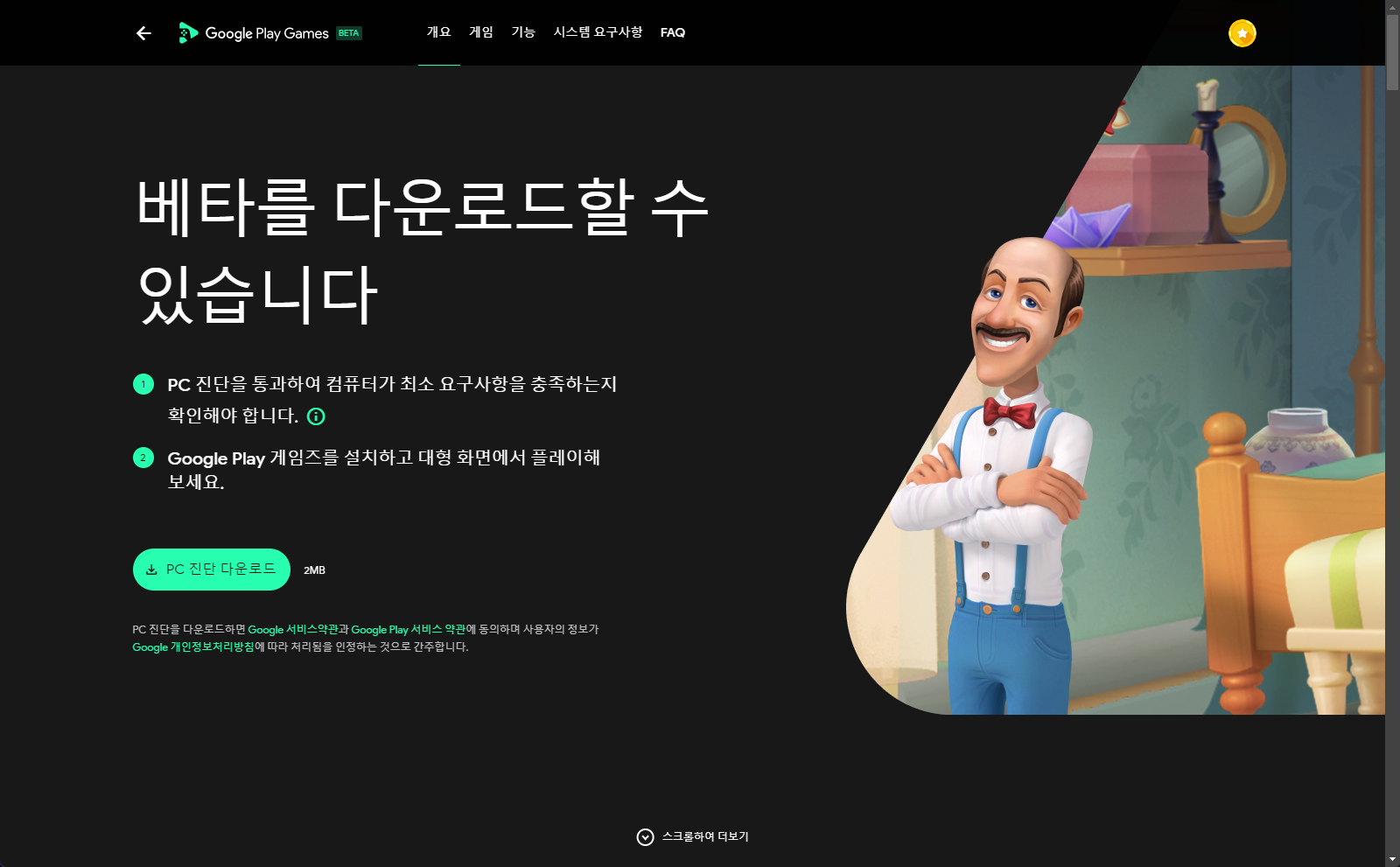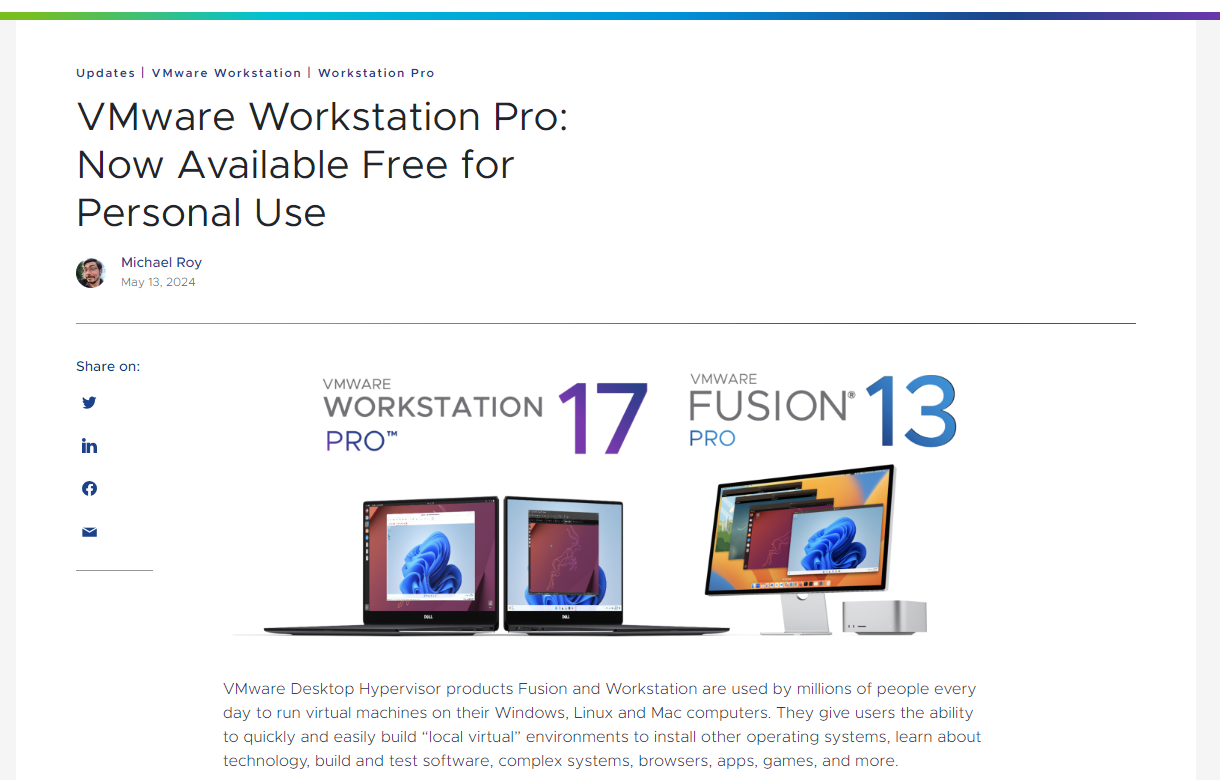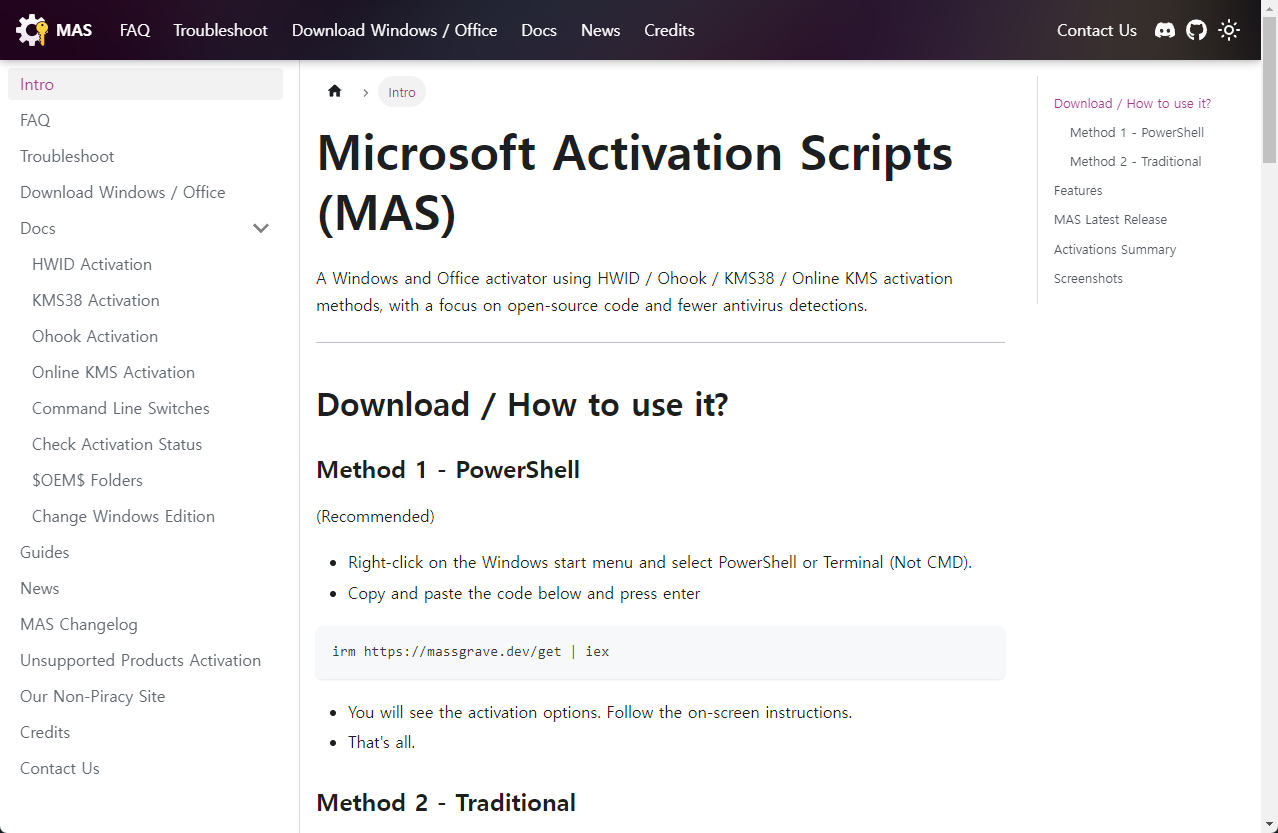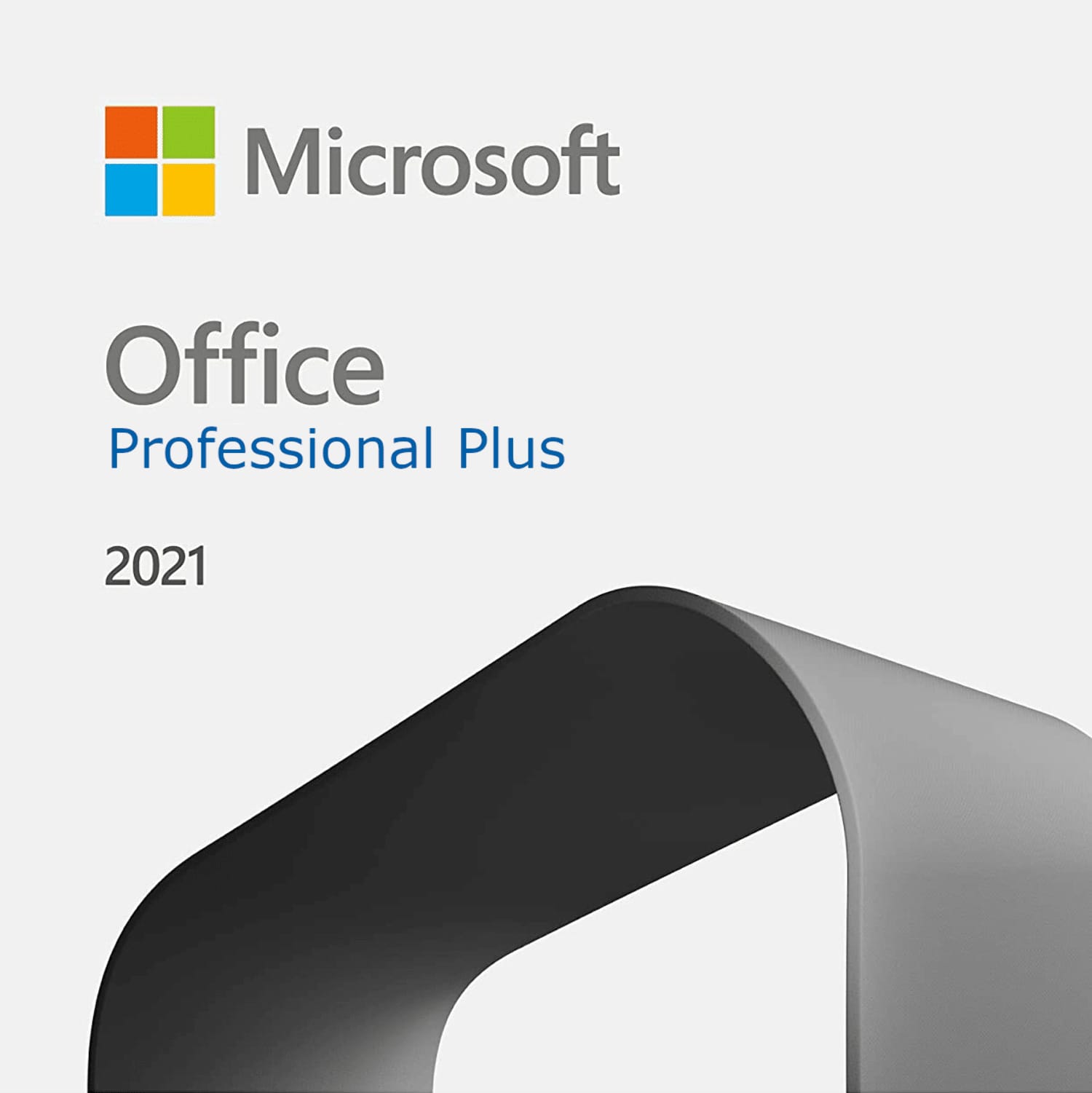올해 4월 당X마켓을 통해 중고로 구매한지 꽤 오랜 시간이 지난 GPD WIN3의 철지난 사용기를 올려봅니다.
올해 구매한 전자기기 중에 가장 만족스러운 제품을 꼽으라면 m1 맥북 프로를 제치고 GPD Win3가 단연 일등입니다.
그만큼 정말 만족하며 사용하고 있어 결국엔 직구로 전용 독도 따로 구매해서 집과 회사에서 거의 메인 PC로 사용하고 있습니다.
사실 GPD Win3 구매의 배경에는 역시나 장안의 화제인 스팀덱이 빠질 수가 없는데..
"절대로 스팀이 국내에 스팀덱을 정발할리 없다." 라는 생각도 있었지만, 상대적으로 저렴해진 중고가에 홀려 구매하고 말았던 기기입니다.

사실 이미 전작인 GPD WIN MAX도 서브 노트북으로 정말 알차게 사용하던 사람이었기 때문에, UMPC의 사용성에 대한 이해와 장단점은 이미 대부분 알고 있는 상태였습니다.
MAX 모델의 경우 일반 노트북을 휴대하고 다니는 것 보다는 훨씬 가벼운 편이기 때문에 만족스러웠는데
게임이 목적이 아닌 이상, Win3로의 기변이 굳이 성능적인 잇점이 크게 없어서 기변하기까지 상당히 고민도 많았습니다.
그러나 슬림형 노트북들과 비교시 무려 900 그램에 가까운 MAX의 무게는 휴대성에 드라마틱한 장점이 없음을 출퇴근을 통해 맥북과 번갈아 휴대하고 다니면서 깨닫게 됩니다.
결국 560 그램의 Win3 모델의 무게가 너무 궁금해서 구매했으며 전작과의 비교를 해보자면 확실히 가볍게 휴대가 가능합니다.
긴 시간 꽤나 진지하게 다뤄본 기기이기 때문에 개봉기부터 후기까지 한번에 다뤄보도록 하겠습니다.

먼저 WIn3 모델에 대해 간략한 소개를 하자면 휴대용 윈도우 게임기 시장의 포문을 열었다고 평가해도 부족함이 없을 대표 기업인 중국의 GPD 사에서 2021년 1월 15일 부터 인디고고를 통해 펀딩을 시작해서 판매되던 UMPC입니다.
발매 당시 소니의 바이오 UX 시리즈 모델을 벤치마킹한 듯한 슬라이드 형태의 키보드를 포함한 디자인으로 뜨거운 관심을 받았습니다.

스크린 사이즈가 5.5인치라는 다소 작은 크기다 보니 전체 사이즈가 20센티가 안되는 것이 특징입니다.
지금도 UMPC 제품 군에선 상당히 휴대성은 상위권이라고 할 수 있는데.. 펀딩가는 나름 합리적인 899달러로 시작했지만
위와 같은 이른바 커스텀 PC 모델들의 특징들인, 실제 펀딩 종료 후 결국 소매 가격이 달나라로 떠나는 수준이기 때문에 한화로 무려 150만원 이상에 판매 되었던 정신나간 기기입니다.
물론 가격만 언급하면 게이밍 노트북들이 차라리 낫다고 하시는 분들이 계실텐데, 사실 UMPC의 핵심은 이름처럼 극도의 휴대성이지 가성비로는 도저히 답이 없는 물건임을 이미 구매자들은 알고 있습니다.

현재는 스팀덱의 국내 예약과 더불어 직구버전의 중고가가 절반인 75만원 쯤에서 시작하는 떡락기이기 때문에, 윈도우 계열이 반드시 필요한 UMPC를 구매하신다면 아야네오 4500U 모델과 더불어 현재 가장 가성비가 좋은 기기라 생각됩니다.
요즘에야 AMD CPU가 탑재된 UMPC들이 득세하는 분위기지만, Win3 출시 당시에만 해도 인텔과 AMD는 거의 대등한 성능이었습니다.
특히나 CPU의 tdp 설정을 높여주게 된다면 대부분의 성능이 AMD 모델에 비해 인텔이 다소 우월한 모습을 보이던 때도 있었죠.
특히나 플스3급의 에뮬레이터의 경우 인텔 계열이 호환성에서 나은 모습을 보여주고 있기 때문에 나름의 장점이기도 했구요.
물론 현 시점에서는 중고 역시 아야네오 4500U 모델이 가격도 성능도 더 뛰어나니 AMD를 먼저 추천할 수 밖에 없는데,
인텔 계열의 호환성이나, 특수 목적이 아닌이상 굳이 신품으로 인텔 계통의 UMPC를 구매할 이유는 이젠 없어보입니다.
제품 사양
|
CPU
|
Intel® Core™ i5-1135G7 2.40 ~ 4.20 GHz
|
|
Intel® Core™ i7-1165G7 2.80 ~ 4.70 GHz
|
|
|
Intel® Core™ i7-1195G7 2.90 ~ 5.00 GHz
|
|
|
iGPU
|
Intel® Iris® Xe Graphics G7 80EUs 최대 1300 Mhz (i5-1135G7)
|
|
Intel® Iris® Xe Graphics G7 96EUs 최대 1300 Mhz (i7-1165G7)
|
|
|
Intel® Iris® Xe Graphics G7 96EUs 최대 1400 Mhz (i7-1195G7)
|
|
|
메모리
|
LPDDR4X 4267MHz 16GB (듀얼 채널), SSD 1TB M.2 NVMe
|
|
디스플레이
|
5.5인치 16:9 비율 HD(1280 × 720) 268 PPI H-IPS 디스플레이
멀티터치 지원 정전식 터치 스크린, NTSC 84% 색재현율, 고릴라 글래스 5 |
|
네트워크
|
Wi-Fi 6 (IEEE 802.11 a/b/g/n/ac/ax), 블루투스 5.2
|
|
배터리
|
내장형 11.55V 3950mAh × 3 / 45.62Wh
|
|
운영체제
|
Windows 10 Home 64 bit
|
|
규격
|
198 × 92 × 27mm, 560g
|
|
색상
|
올 블랙, 실버 블랙
|
|
단자정보
|
Thunderbolt™ 4 × 1, USB Type-A 3.2 Gen2 × 1, 3.5mm Audio × 1
|
|
슬롯정보
|
NVMe 1.4와 SATA를 지원하는 M.2 슬롯 × 1, Class 10 SDXC 최대 2TB 지원
|
|
기타
|
Thunderbolt™ 4 eGFX 지원, L2 & R2 256단계 아날로그 트리거, 지문 인식 센서, 가속도 센서
|
역시나 특징이라면 UMPC라는 이름의 걸맞게 상당히 작은 크기의 기기이다 보니 현 시점에도 아야네오 에어같은 모델이 아닌 이상 동급 성능에 무게로 감히 맞설 기기가 없습니다.
제가 구매한 모델은 이른바 중간 옵션인 I7 1165G7 모델입니다만, 쓰다보니 한단계 낮고 전압 관리가 더 효율적인 I5 모델쪽이 제 용도에선 최선이 아니었을까 라는 생각이 드는군요.
발매 이후 후속으로 출시된 가장 전성비가 떨어지는 안타까운 i7 1195G7 버전의 경우 업그레이드 모델이지만 인텔의 보안 이슈로 프로그램을 통한 언더볼팅이 모두 막히게 되자,
메인보드의 tdp Lock과 함께 별도의 사제 유틸리티를 사용하더라도 설정한 전압보다 5W이상 왔다 갔다 하는 인텔 CPU의 특성과 더불어 기본 동작 전압이 약소하게 더 높은 편이라 아마도 가장 전압 다이어트가 어려운 모델이 되지 않았나 싶습니다.

현재는 휴대성이 좋은 서브 노트북 개념으로 테크힙색 같이 작은 가방에 넣고 매일 들고 다니면서 사용하고 있습니다.
기존 GPD WIN MAX 모델을 들고 다닐때는 결국 일반적인 노트북이나 MAX나 등 뒤의 가방에서 느껴지는 어떤 가벼운 느낌은 적은 편이었습니다만, 지금은 오히려 혹시 깜빡하고 방에 놓고 왔나? 라고 느껴질 정도로 쾌적합니다.
매일 같이 크로스 백에 가볍게 넣고 들고 다니기 좋은 560g이라는 무게와 20센티의 사이즈는 이쪽 계통에선 아마도 최고의 장점이 아닐까 싶습니다.

모든 구성품이 신품과 동일한 새 것 같은 중고이기에 철지난 언박싱도 다뤄보겠습니다.
GPD 박스 외관에는 언제나 그렇듯이 제품명이 멋지게 표현되어 있고 언제나 고급스러워 보이는 소재의 포장박스를 사용합니다.
사실 발매 당시 스펙에서 와이파이 6를 지원한다고 했다가 어설프게 와이파이 칩셋을 혼류 생산되는 바람에 와이파이5 칩셋이 제조시 랜덤으로 섞이는 이슈가 엄청났었습니다.
(심지어 납뗌이라 자가 교체도 쉽지 않음)
이 사건 때문에 차기작의 할인 쿠폰을 미리 뿌리는 등 안팎으로 홍역을 치른 모델이기도 합니다.
따라서 중고 구매시 AX200 이상급의 와이파이 칩셋이 설치된 기기인지 확인하고 구매해야하는 함정이 있습니다.
다행히도 제 경우는 미리 판매자에게 문의하고 구매를 진행한 것으로, 와이파이6를 지원하는 AX210 칩셋이 설치되어 있습니다.

내부 커버를 열어보면 홍콩 주체의 GPD 사이트와 슬로건이 보입니다.

제품 박스의 커버를 들어내면 기기를 꺼내기 쉽게 손잡이를 달아 놓는등 UMPC 바닥에서는 잔뼈가 굵은 회사다 보니 구성품이나 패키지 퀄리티는 언제나 훌륭합니다.

전면에는 제품 전면 보호를 위한 것으로 보이는 플라스틱 커버가 덮여 있습니다..

역시나 첫 인상은 역시나 가로폭이 상당히 작아 매우 아담한 사이즈를 뽐냅니다.
더불어 5.5 인치의 화면 사이즈는 일반 스위치 모델의 6인치 화면 보다도 살짝 작은 크기다 보니, 과연 내게도 노안이 찾아 왔는가? 라는 테스트를 하는 것 같았습니다.

아날로그는 요즘 UMPC 시장에서 어떤 대세가 되어버린게 아닐까 싶은 스위치의 아날로그가 아닙니다.
게임패드 등에도 많이 들어가는 alps 사의 제대로 된 아날로그가 들어있습니다.
쉽게 뽑히는 구조라 아날로그 부품의 교체도 간단하고 물론 아날로그를 클릭하면 L3 , R3 등의 기능 키도 지원합니다.

박스 하단의 손잡이를 들어보면 짧은 길이의 제품인 만큼 생각했던 것 보다 튼실한 기기 두께에 깜짝 놀라고 마실겁니다.
위 모델은 전신 보호 필름이 장착되어 있어 기기 외부에 지저분해 보이는 선이 보이는데 실제 본체는 매끈한 디자인입니다.
사진에는 마치 알루미늄 바디를 연상시키는 절묘한 컬러지만 완전한 플라스틱입니다.

박스 내 구성품을 꺼내보면 Win3 제품 본체와 함께 사용설명서 및 보증서, 그리고 USB PD를 지원하는 65W 충전용 어댑터가 들어있습니다.

충전용 어댑터의 경우 일반적인 하얀색의 USB C to C 방식의 PD 충전기입니다.

충전기 스펙을 좀 더 들여다 보면, 최소 5v X 3a = 15w 부터 시작해서 최대 20v X 3.25a = 65W를 지원합니다.
중국에서 판매하는 유럽형 PD 충전기들이 Gan 타입으로 워낙 작은게 많아서 굳이 돼지코까지 사용해가면서 위 제품을 사용하진 않을 듯 합니다.

케이블은 본체와 마찬가지로 화이트 색상이 동봉되어 있는데, 문제는 어째서 화이트를 선호하는 것인지 섭섭할 정도로 꽤나 변색이 심한 것을 볼 수 있었습니다.

일반적인 노트북의 충전이 가능한 65W 급을 지원하다 보니 케이블의 두께도 상당한데 신뢰가 가는 부분입니다.

물론 충전기의 경우 GAN 타입이 작고 휴대가 편리하기 때문에 저는 BaseUS 65W 듀얼 C to C 제품을 사용하고 있습니다.

십자키는 외관이 상당히 PS Vita를 닮았는데 누르는 감도 좋고 입력도 잘 먹습니다.
문제는 조이콘 처럼 좁은 파지 공간인데.. 이는 비좁고 작은 휴대성을 생각한다면 최선이었지 않았을까 싶지만서도 아쉽긴 합니다.
PSP를 닮은 출시예정 기기인 GPD Win4에서는 그립쪽의 소소한 개선이 이뤄질것 같더군요.

우측 그립부는 버튼도 영락없이 조이콘이 떠오르는 구성입니다만, 기기 무게가 560g으로 가벼운 대신, 버튼이 하단쪽에 몰려 있으니 양손으로 파지시 새끼 손가락으로 기기를 받들고 버티는 식으로 손에 쥐기 때문에, 그립감과 조작감이 훌륭하다 평하기는 어렵습니다.
조금 더 위쪽으로 버튼들을 가지고 올라갔으면 좋을텐데, 이부분은 아쉽습니다.
적당하게 최선의 위치에 달아 놓았을꺼라 생각되는데 엑스박스 버튼 배열 사이로 버튼에 깨알 같은 PS 버튼 로고는 왠지모를 귀여운 맛을 더하고 있습니다.

제품의 슬라이딩 키보드는 갤럭시 폴드의 힌지처럼 별다른 걸림 없이 빡빡하게 움직이는 형태입니다.
이 제품의 알파이자 오메가인 터치 키보드의 경우 정말 할 말이 정말 많은데 직접 만져보시면 기대했던 물건과는 상당히 다릅니다.

분명 유용하게 사용하고 있고 아예 없는 것 보다 나은 수준이긴 하지만, 터치방식이라 보고 눌러야 한다는 점은 둘째치고,
충전 중 고스트 터치가 발생해서 마음대로 키 입력이 일어나기 부지기수고 키배열도 정말~ 풀배열을 흉내내 넣기는 다 넣어 줬어~ 수준이라 간이 키보드의 흉내를 낸 수준으로만 사용이 가능합니다.
실제로 사용중에 사무실이든 집이든 블루투스 키보드 연결은 필수이며 핸드헬드 모드에서 사이트의 비밀번호 입력할때 간혹 사용하는 정도입니다.

두꺼운 제품의 두께는 아쉽지만, 얇은 기기들.. 예를 들어 스팀덱이나 아야 네오같은 기기들과는 달리 상단에 풀 사이즈 USB A타입을 넣어주었기 때문에 LTE 동글이나 USB 드라이브를 연결하기 쉬워서 매우 활용도가 좋다고 할 수 있습니다.

풀 사이즈 아날로그 부품이다 보니 요즘 출시되는 기기들과는 다르게 스팀덱 처럼 아날로그 스틱이 본체에서 상당히 튀어나와있는 형태입니다.
사진상으로 잘 보이지 않지만, 우측 그립에 중앙에는 2차 마이크가 달려있습니다.

좌측으로는 마이크로 SD카드 리더기와 함께 GPD 기기 전통의 !? 마우스 키보드 모드 변환이 가능한 토글키가 제공됩니다.

업계 선두주자 답게 R2, L2 트리거는 버튼이 아닌 진짜 256단계의 감압식 아날로그 입력 방식의 트리거입니다.

다시 한번 상단 샷입니다.
우측의 배기용 팬 통풍구와 함께 좌측부터 전원(슬립버튼) 볼륨버튼 등이 구성되어 있습니다.

정면 풀샷입니다.
우측 그립쪽 하단의 지문인식 센서는 윈도우 로그인시 정말 유용하게 사용이 가능합니다.
다만 윈도우 클린설치를 여러번 진행해본 경험으로는 지문인식 센서의 드라이버 최초 설치시 윈도우 상에서 인식을 못하고, 오류와 함께 인식이 안되고 어리버리한 경우가 발생해서 당황하기 좋은데,
이때는 한번 장치 관리자에서 지문센서를 삭제후 재부팅하면 해결됩니다.

부팅시 기존 GPD의 기기들과 동일하게 제조사 로고가 먼저 보여지고 이때 del 키를 눌러 바이오스로 진입이 가능합니다.
https://www.youtube.com/watch?v=lhwHgc9HAho
Win3의 바이오스 고급메뉴는 최초 구매 시 숨어있기 때문의 위 유튜버의 영상처럼 한번 오픈해주셔야합니다.

GPD Win3는 요즘 기기답게 공식적으로 윈11을 지원하고 있으며 기존 드라이버로 모두 호환이 가능합니다.
앞서 간단히 말씀드렸던 지문인식 센서 드라이버 쪽만 설치시 주의하시면 되겠습니다.

지문인식 센서는 전혀 불만이 없을 정도로 감도도 좋고 동작도 잘됩니다.
윈도우 헬로 지문인식을 완벽 지원하며 흡사 스마트폰의 센서들과 유사한 사용성을 보여줍니다.

웰페이퍼 엔진으로 드레스업 시켜놓은 상태인데, 윈도우 11이 터치에 그나마 최적화 되어 있어서 UMPC를 사용중이라면 좀더 메뉴 간격이 넓은 윈도우 11 사용을 몹시 권장하고 싶습니다.

네트워크의 경우 와이파이 6를 지원하지만, 외부에서 사용을 자주 하는 기기이니 별도의 LTE 동글 구매를 추천합니다.
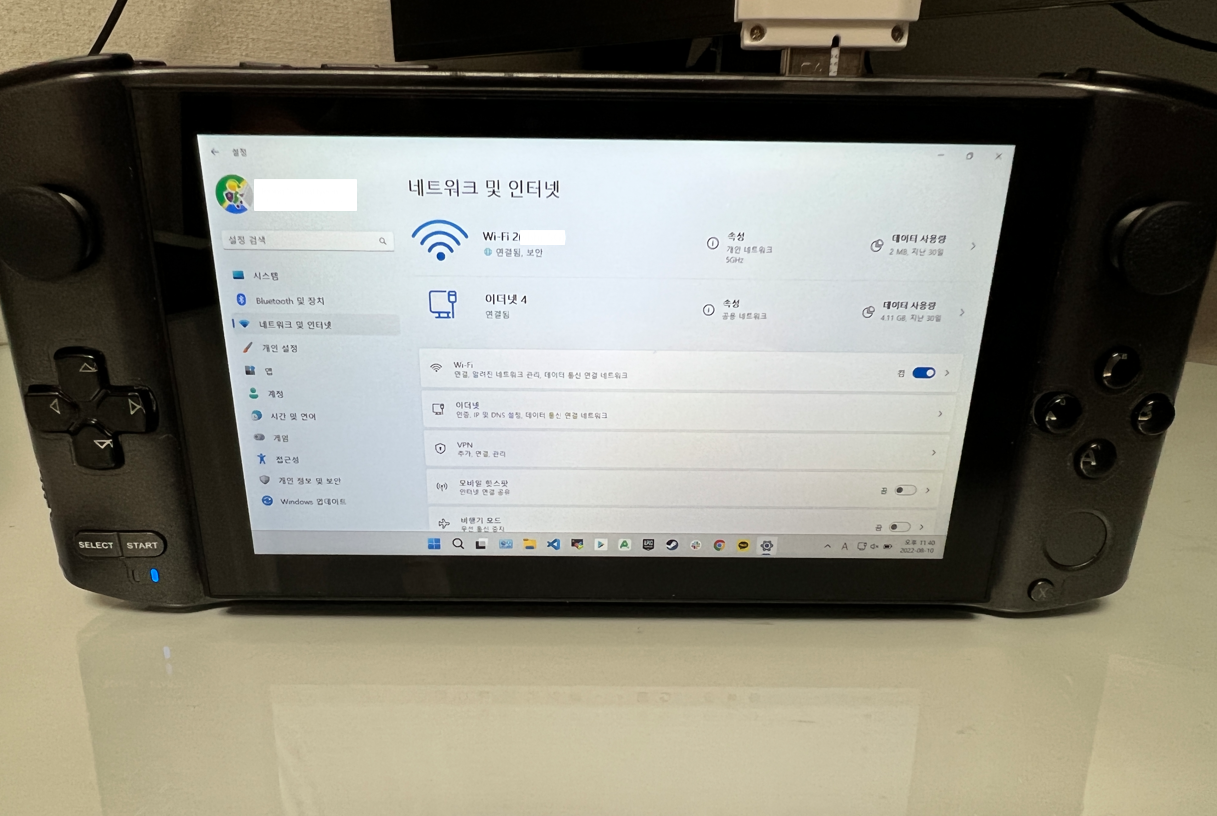
회사등에서 사용할때 상단 USB A포트를 이용해 LTE 동글을 사용하시게 되면 로컬 유선 랜으로 잡히기 때문에 상당히 자유롭게 사용이 가능합니다.

스위치와 좀더 크기를 비교해보도록 하겠습니다.
일반적인 6인치 스위치 일반 모델과의 비교입니다.

아무래도 Win3가 노트북 급의 물건이니 일단 두께는 2배 가량 차이가 납니다.

다만 좌우폭의 경우 소형화에 집중한 모델이다 보니 길이가 스위치 보다 WIn3 쪽이 훨씬 짧습니다.

스위치 위에 Win3 를 올려서 서로 포개놓으면 조이콘 하나 정도의 가로 사이즈 차이가 있습니다.

쿨링의 경우 가벼운 히트싱크를 달고있는 스위치와 달리 Win3는 노트북급 CPU의 발열이 꽤나 높기 때문에 게이밍 노트북들 처럼 원활한 흡기를 위해 후면 전체가 시원하게 뚫려있는 구조입니다.
좌측으로는 후면팬이 보이는데 이불위에 던져두고 사용하긴 곤란한 구조입니다.
사진처럼 상단 배기홀의 크기도 상당한 차이를 보입니다.

스크린의 경우 WIn3에 감히 Oled 까진 바라지 않습니다만, 일반적인 LCD 화면 치고 다소 어둡다는 느낌이 들기도 해서 몹시 아쉽습니다.

AMD 계열의 UMPC에 비할바는 아니지만, 누런감이 있는 스위치와 달리 화면의 밝기와 색감은 오히려 Win3 쪽이 좋은 모습입니다.

6인치와 5.5인치 스크린의 시인성의 경우, 단 0.5 인치 차이다 보니 뭔가 크게 차이가 나진 않습니다.
아마 7인치 급과 모델들과 비교해야 의미있는 차이가 있을듯 합니다.

Win3의 경우 인텔계열인 만큼 에뮬레이션에서는 AMD에 비해 장점만 가득한데 최대 플스3급까지 에뮬레이터 용도로 사용한다면 Win3가 호환성에 매리트가 있습니다.

제 경우 플스2 까지만 에뮬레이터를 세팅해 놓았습니다.
플스 2 타이틀들은 tdp 10W 제한을 걸고도 잘 돌아가주는 모습입니다.

마찬가지로 게임큐브 타이틀 같은 경우 2배 해상도로 우습게 돌려줍니다.

그러나 닌텐도 스위치부터는 슬슬 한계가 보이기 시작하는데, 이는 최적화의 문제이기 때문에 앞으로도 개선이 좀 필요해 보입니다.
트라이앵글 스트레티지 같은 타이틀은 사운드까지 쭉 밀리는데 tdp값을 수정해도 성능문제가 해결 되질 않았습니다.

yuzu 에뮬레이터 기준으로 호환성 표시가 원활함인 타이틀의 경우라면 tdp 10w 제한상태에서도 원활하게 실행되는 편 입니다.

이제는 스마트폰에서도 쌩쌩 돌아가는 PSP의 경우 워낙 다양한 기기에 최적화가 잘 되어 있다보니 큰 이슈 없이 동작합니다.
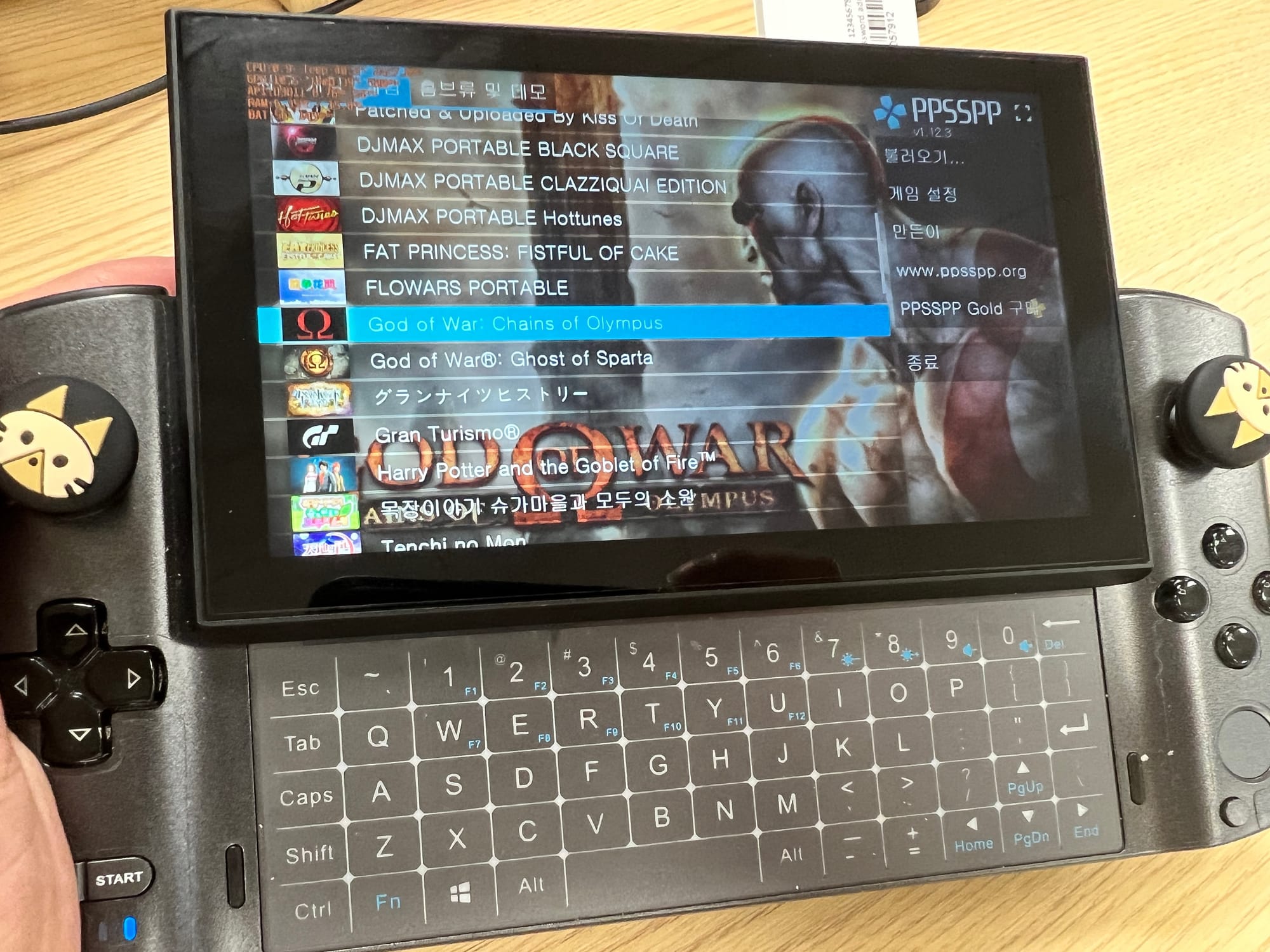
보통 PSP 구동의 척도로 생각하는 갓오브 워를 구동해보자면 2배 해상도로 실행하더라도 쾌적한 환경에서 실행을 보장해주고 있었습니다.

물론 필요하다면 전력제한인 tdp를 조금 더 올려서 에뮬레이터의 안정성을 올려줄 수 있습니다.
다만 기본기가 좋은 인텔 1195G7 CPU의 기본 tdp인 15w 급에서도 PSP 쪽은 플레이 불가능한 타이틀이 없겠다 싶습니다.

뭐 MAME는 볼 것도 없이 잘 돌아갑니다.
유튜브에 에뮬레이터 후기들이 이미 꽤 많을텐데 AAA 부터 에뮬레이터까지 이 작은 크기의 기기에서 모두 소화합니다.
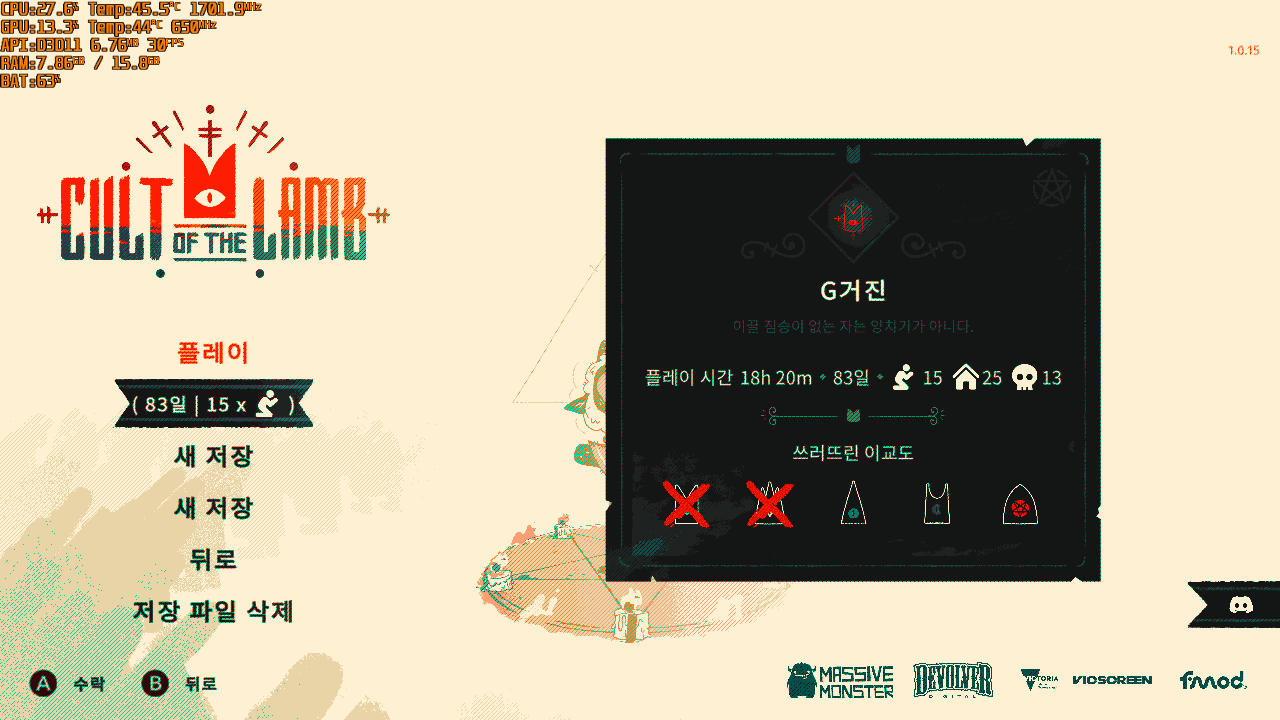
물론 에뮬레이터가 아닌 일반 PC인디게임들도 시원하게 실행되는데, 최근 가장 재미있게 즐기고 있는 컬트오브 더 램의 후기입니다.
핸드헬드 모드에서도 평소 tdp 10w 제한을 걸어둔채로 사용하고 있습니다만, 엘든링 같은 고사양 게임이 아니고서야 대부분 tdp 조작 없이 원활하게 구동되며 아마도 최소 3시간~4시간 사이로 플레이 가능할 것으로 보입니다.

Win3를 전용 독에 연결해서 xbox 패드를 이용해 화면 복제로 TV에서 플레이를 주로 진행했습니다.
오랜만에 인디게임치고 컬트적인 인기를 끌고 있는만큼 상당히 재미있는데 사양자체가 낮고 해상도를 낮게 사용하다 보니 플레이 중 답답함이 느껴지는 경우는 전혀 없었습니다:

장관님과 딸아이가 잠든사이 몰래 야밤에 유부남이 간간히 게임을 하기엔 이런 UMPC보다 좋은 솔루션이 없어 보입니다.
스팀덱을 예약한 바람에 연말이면 이녀석도 언젠가 떠나 보낼지 모르겠지만, 다재다능한 성능 덕에 올해 구매한 기기중에 가장 만족도가 좋아 중고 처분도 망설여지는 고민스러운 제품입니다.
총평
개인적으로 정말 후회 없는 구매였습니다.
윈도우 기반의 서브 노트북부터 게이밍 머신으로도 큰 불만 없이 사용이 가능합니다.
UMPC는 사이즈가 반드시 작아야 하고 반드시 인텔 CPU가 필요한 경우라면 Win3는 별 다섯개가 모자란 기기입니다.
기본기도 탄탄하고 만듦새도 훌륭한 기기인 만큼 최근 심하게 떨어진 중고가라면 분명 구매 할만한 매리트가 있습니다.
후속기는 키보드가 크게 개선되었지만, 개인적으로 PSP 클론 같은 디자인이 안 맞아서 더욱 현재 Win3가 만족스러운 것 같습니다.

추가로 기본 SSD가 맛이 자주간다는 후기들도 보이는데 아직은 아무런 낌새도 느끼질 못했습니다.
1TB SSD이다 보니 스팀에 사놓고 플레이하지 못했던 게임들과 에픽의 공짜 타이틀들을 천천히 하나씩 설치하며 즐겨보고 있습니다.
위 사진에 나온 타이틀들은 모두 구동이 가능한데 인텔 그래픽 드리이버가 성능은 떨어져도 호환성은 착실히 쌓아올려둔 기반이 있어 큰 이슈가 없습니다.
무엇보다 PC에서는 생각보다 안하게 되었던 게임들.. 뱀파이어 서바이버라던가 폴가이즈같은 타이틀은 오히려 휴대모드에서 더욱 즐기기 좋다 보니 같은 게임이라도 확실히 플레이 방식이 바뀌게 됩니다.
할인할때 잠깐 사서 쳐박아두었던 잠들어 있는 스팀 라이브러리를 깨운다는 점이 UMPC들의 장점이기도 한데 스위치 같은 휴대기기들과는 달리 새로 다시 구매할 필요도 없다는 것은 결정타가 아닐까 싶습니다.
감히 지하철이나 버스에서 꺼내 플레이할 일은 없겠지만 휴대가 편리하기에 사무실과 집 양쪽에서 가볍게 사용 가능한 점은 이 제품의 최대 강점이라 할 수 있습니다.
물론 호평만 늘어놓을 수 없는게 Win3가 완전히 최적화가 잘 된 완벽한 기기라고 보기는 어려운 상황들이 종종 발생합니다.
이는 UMPC들의 종특마냥 기기들간에 특성도 있는 편인데 Win3의 경우 예를 들어 게임 구동 중.. 장시간 슬립모드에 들어갔다가 다시 기기를 깨우게 되면,
본체의 패드가 동작하질 않아 좌측의 토글 스위치를 올려서 마우스 모드를 한번 다녀와야만 해결이 되기도 하고 윈도우 업데이트 이후 재부팅시 와이파이가 동작하지 않거나 블루투스등이 사라져서 재부팅으로 해결하기도 합니다.
매번 윈도우 11 클린설치를 할 때마다 공식 제공되는 드라이버와 씨름을 하게 만들기도 하는데 이는 몹시 스트레스입니다.
도움이 되시길 바랍니다.
감사합니다.